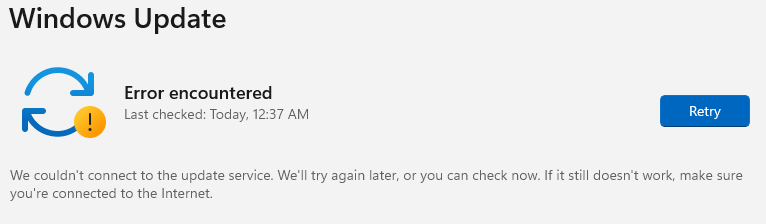Вопрос или проблема
Я использую Windows 11 Pro 22H2 64-бит на ноутбуке Dell Precision 5530 (Intel(R) Core(TM) i7-8850H CPU @ 2.60GHz 2.59 GHz 32.0 GB (31.7 GB доступно) – Идентификатор продукта 00330-54920-19766-AAOEM).
Недавно, когда я пытаюсь запустить обновление Windows, я получаю следующую ошибку:
Я попробовал все “решения”, предложенные здесь, здесь и здесь, безрезультатно.
В частности, я предпринял следующие шаги:
- Отключил все сторонние антивирусные/анти-малварные программы (в моем случае MalwareBytes и Hitman Pro. Я сначала выполнил полное сканирование с помощью обоих продуктов перед их отключением, чтобы убедиться, что вирус не вызывает моих проблем).
- Запустил средство устранения неполадок обновления Windows.
- Изменил настройки DNS на 8.8.8.8 и 8.8.4.4 для первичных и вторичных DNS-серверов соответственно.
- Удалил все содержимое внутри C:\Windows\SoftwareDistribution после остановки wuauserv, cryptSvc, bits и msiserver (и запустил их снова после перезагрузки ПК).
- Выполнил команду
sfc /scannow(которая указала, что поврежденных системных файлов нет). - Запустил пакетный файл
Reset_Reregister_Windows_Update_Components_for_Windows11.bat, который я скачал здесь.
Я много искал и не нашел решения. Есть ли предложения (кроме ручного поиска в каталоге обновлений Microsoft)?
В качестве другого варианта подумайте о WSUS Offline, https://www.wsusoffline.net, который можно использовать для получения всех необходимых обновлений и хранения их на флешке или локальном жестком диске. Возможно, вам придется извлечь обновления с отдельного компьютера, если ваш не видит WSUS Microsoft; но как только у вас будут обновления на флешке, вы сможете вызвать процесс обновления, не подключаясь к сети.
Итак, немного контекста:
Когда вы обновляете Windows, вы подключаетесь к WSUS (Служба обновления Windows Server). Стоит проверить конфигурацию, чтобы увидеть, к какому серверу WSUS вы подключаетесь.
Вы упомянули, что не хотите вручную искать в каталоге обновлений. Я предлагаю немного другой подход:
Посмотрите на обновления, установка которых вызывает проблемы, установите их сами, перезагрузите и проверьте снова. Для удобства URL каталога обновлений: https://www.catalog.update.microsoft.com/Home.aspx и поищите конкретное обновление, которое Windows утверждает, что не может установить.
Кроме того, вам следует проверить настройки IP6 и узнать, мешают ли они каким-либо образом.
Если после этого вы сможете предоставить больше деталей, я смогу помочь вам дальше.
Я попробовал некоторые из предложений на сайте, и они не сработали. На этот раз я решил отключить свой VPN. ЭТО СРАБОТАЛО. Так что попробуйте это сделать, прежде чем предпринимать какие-либо серьезные действия.
В дополнение к шагам, которые вы пробовали, вы можете рассмотреть возможность сброса сетевых настроек на своем компьютере с Windows 11. Иногда сброс до заводских настроек может устранить постоянные проблемы. Вот подробное руководство о том, как это сделать: https://operatingsystems.info/how-to-factory-reset-pc-windows-11/. Это может не решить ошибку обновления напрямую, но поможет исключить любые проблемы с конфигурацией сети. Вы также можете проверить наличие обновлений или исправлений от Microsoft, специально адресованных этой ошибке обновления. Иногда существуют известные проблемы, которые исправляются в последующих обновлениях.
Ответ или решение
Ошибка обновления Windows 11: Не удалось подключиться к службе обновления
Если вы столкнулись с ошибкой обновления в Windows 11 с сообщением "Не удалось подключиться к службе обновления", это может быть довольно раздражающим. Давайте рассмотрим возможные причины этого сбоя и предложим ряд шагов, которые помогут вам решить проблему.
Описание проблемы
Вы работаете на Dell Precision 5530 с Windows 11 Pro (версия 22H2), и при попытке выполнить обновление Windows вы получаете ошибку, несмотря на многочисленные попытки устранить проблему, включая отключение антивирусного программного обеспечения, использование средств устранения неполадок Windows, изменение настроек DNS и сброс компонентов обновления Windows.
Возможные причины
- Проблемы с сетью: Нестабильное интернет-соединение или неожиданные настройки прокси/VPN могут мешать успешному соединению с серверами обновлений Microsoft.
- Конфликты программного обеспечения: Установленные сторонние приложения, включая антивирусные и фаерволлы, могут блокировать доступ к службе обновлений.
- Ошибки системы: Поскольку вы уже выполнили команду
sfc /scannow, можно предположить, что системные файлы не повреждены, однако могут быть другие ошибки конфигурации. - Неверные настройки WSUS: Если имеется специялизированное подключение к серверу WSUS в вашей сети, это может вызвать проблемы с прямыми обновлениями.
- Проблемы с настройками IPv6: Иногда активированное IPv6 может приводить к конфликтам.
Решения
1. Отключение VPN и прокси
Попробуйте временно отключить любые VPN или прокси-серверы. Некоторые пользователи сообщали, что это позволило им успешно подключиться к службе обновлений.
2. Сброс сетевых настроек
Выполните сброс сетевых настроек, выполнив следующую команду в командной строке от имени администратора:
netsh int ip reset
netsh winsock reset
ipconfig /release
ipconfig /renew
ipconfig /flushdnsПерезагрузите компьютер и проверьте наличие обновлений снова.
3. Проверка настроек WSUS
Если ваша организация использует WSUS, убедитесь, что параметры правильно настроены. Можно это проверить в редакторе локальной групповой политики:
- Нажмите
Win + Rи введитеgpedit.msc. - Перейдите к Computer Configuration -> Administrative Templates -> Windows Components -> Windows Update и убедитесь, что настройки WSUS указаны правильно.
4. Обновление вручную через каталог Microsoft
Если автоматические обновления не работают, вы можете найти конкретные обновления вручную на каталоге обновлений Microsoft. Введите идентификатор KB (если известен) в строку поиска и скачайте обновление вручную.
5. Использование WSUS Offline Update
Если вы хотите обновить систему без подключения к сети, рассмотрите возможность использования WSUS Offline Update. Это позволяет скачивать все необходимые обновления и устанавливать их локально.
6. Ручная очистка каталога SoftwareDistribution
Вы уже выполнили данную процедуру, однако стоит убедиться, что все службы обновления отключены перед тем, как очищать каталог SoftwareDistribution. Для этого:
net stop wuauserv
net stop cryptSvc
net stop bits
net stop msiserverЗатем удалите все содержимое папки C:\Windows\SoftwareDistribution, перезапустите службы и попробуйте снова поискать обновления.
7. Проверка на конфликты с программами
После отключения сторонних приложений, если обновления всё еще не работают, проверьте системные журналы на предмет ошибок. Для этого:
- Нажмите
Win + X, выберите "Просмотр журнала событий". - Перейдите к
Журналы Windows -> ПриложениеиСистемныежурналы, чтобы обнаружить наличие ошибок, связанных с обновлениями.
Заключение
Решение ошибки "Не удалось подключиться к службе обновления" может потребовать систематического подхода. Проверьте указанные выше решения по порядку и дайте компьютеру время для обработки каждой команды или изменения. Если ни одно из решений не сработало, возможно, стоит обратиться в службу поддержки Microsoft или на специализированные форумы, чтобы получить дополнительную помощь.